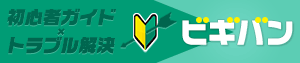Word2010は有償ソフトウェア(無料で継続利用不可)
Word2010は無料ではありません
Wordだけに限った話でありませんが、Microsoft Officeソフトは有料となっています。会社のパソコンに最初から入っていたり、有名メーカーのパソコン購入時にインストールされていたりなどの理由により、パソコンに標準で付属するものとして勘違いする方が中にはいらっしゃいますが、会社ではソフトを購入してインストールを行っていますし、パソコン本体の販売価格にソフトの分がしっかり含まれていたりするのです。
このように、自分でお使いのパソコンでWordなどのオフィスソフトを使いたい場合は、お金を出して購入しなくてはいけません。
また、購入した後にインストールを行いますが、そのまま継続して使用するためには、そのソフトウェアが正規品であるかの確認を行うため「ライセンス認証」の手続きが必要になります。
<記事内メニュー>
ライセンス認証とは?
インターネットで手続きする
電話で手続きする
ライセンスが登録済みと出た場合
パソコンを新調した場合
ライセンス認証とは?
Word2010などのOfficeソフトは模倣品が多いため、そのソフトウェアがきちんと購入したものかの確認手続きをライセンス認証と言います。ライセンス認証を行わなくても、Word2010を使うことは出来ますが、起動回数に制限が設けられており25回までしか起動できません。
したがって継続して使用するために出来るだけ早めにライセンス認証手続きを行うことをオススメ致します。手続き方法には「インターネット」と「電話」の2種類があります。
インターネットで手続きする
パソコンがインターネット接続のできる環境でしたら、パソコンでライセンス認証を行うことが出来ます。 購入したソフトウェアにはプロダクトキーと呼ばれる25桁の番号が付与されています(ディスクの紙製ケースにシールが貼り付けられていると思います)。
このプロダクトキーは重要ですので紛失しないよう大事に保管しておきましょう。
また第三者に知られぬよう管理することも大切です。
ラインセンス認証手続きは、ウィザードに従い進めていきます。番号の入力ミスさえなければスムーズに進行し、5分程度で完了致します。
ライセンス認証後は起動制限も解除され、心置きなくOfficeソフトを使うことが出来ます。
電話で手続きする
パソコンでインターネット接続が出来ない場合、電話でライセンス認証を行うことが出来ます。ライセンス認証ウィザードにて「ソフトウェアのライセンス認証を電話で行う」を選択し、次へ進みます。
ライセンス認証専用窓口(フリーダイヤル 0120-801-734)へ電話し、ウィザードに記載しているインストールIDを伝え、「確認ID」を聞きます。これら一連の作業は自動音声で進みます。確認IDはA~Hまでの入力欄があるので間違えぬように入力します。
ライセンスが登録済みと出た場合
これはインストール可能台数を超えている場合にでることがあります。したがってライセンス更新が必要です。インターネットで更新は出来ませんので、電話によるライセンス認証で手続きいたします。
パソコンを新調した場合
ライセンス移行手続きを行うことで新しいパソコンにインストールすることが出来ます。移行手続きはライセンス認証専用窓口(フリーダイヤル 0120-801-734)で行います。
移行手続きを終えた場合、旧パソコンでは規約上利用できなくなりますので注意ください。